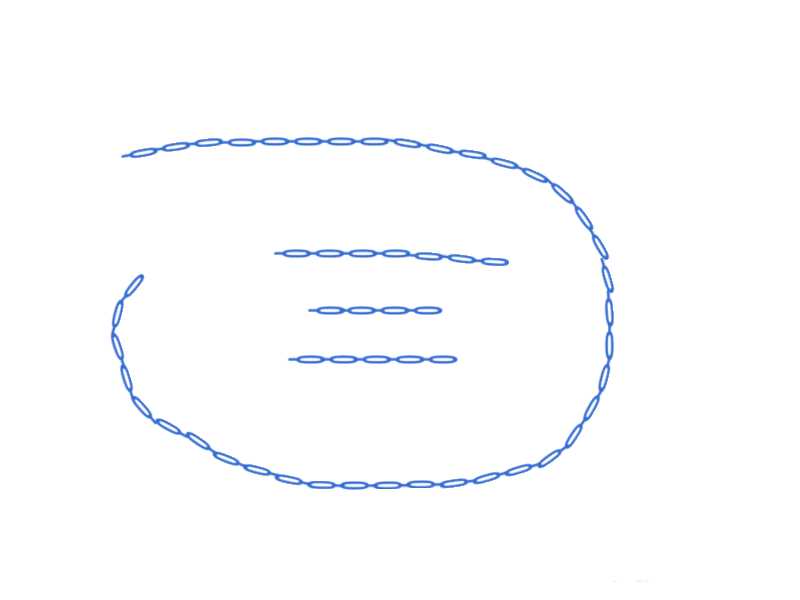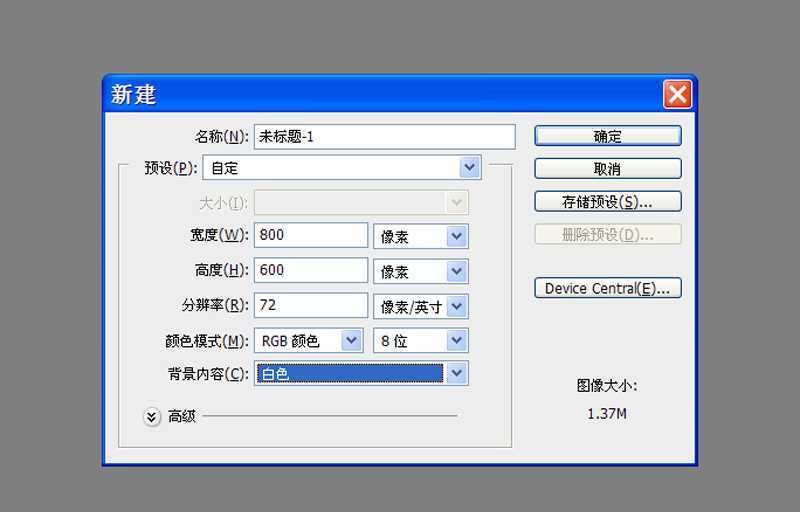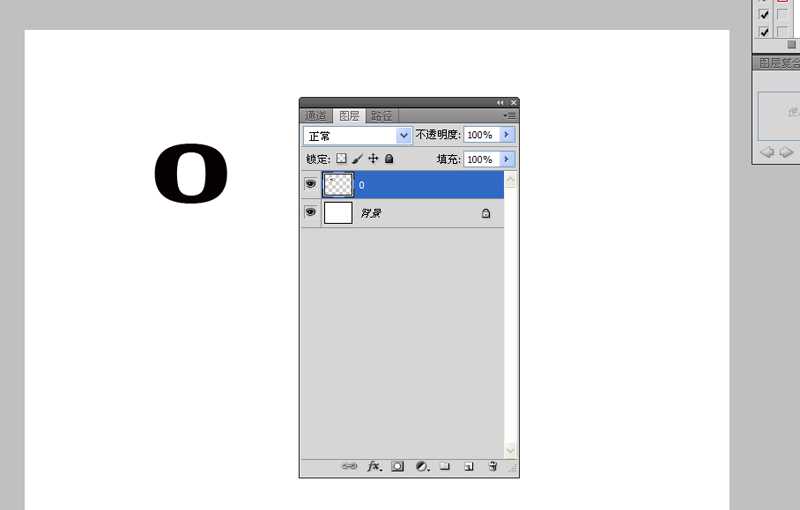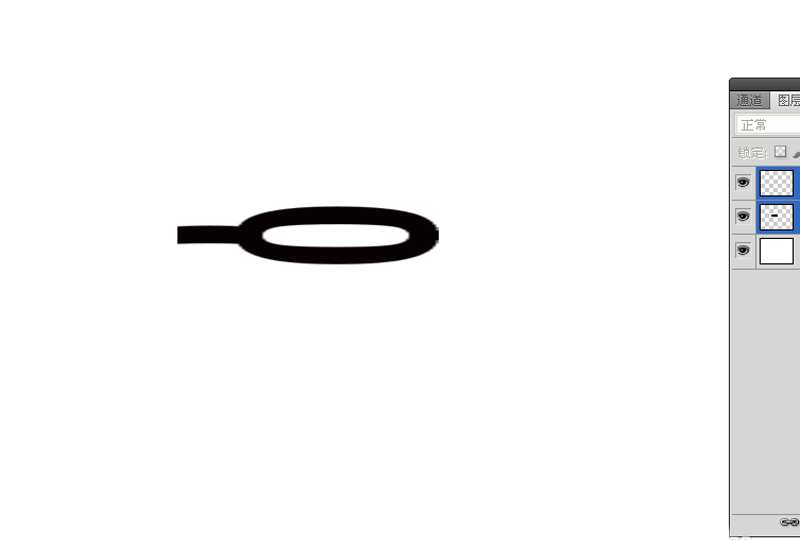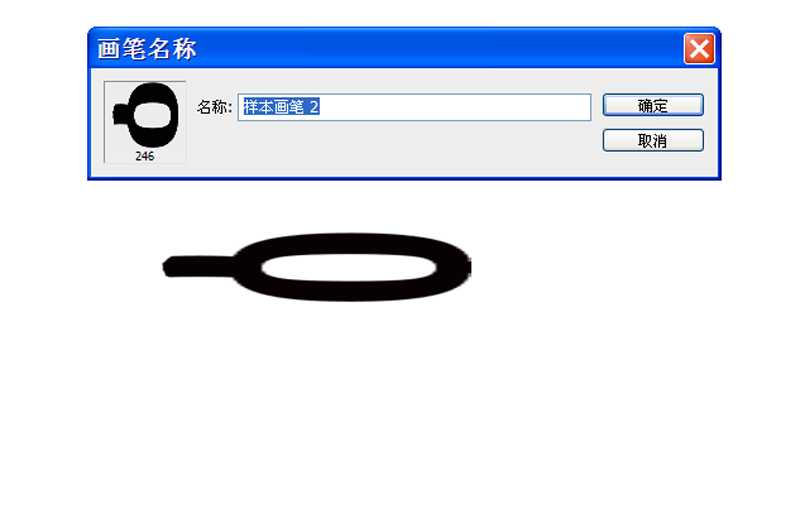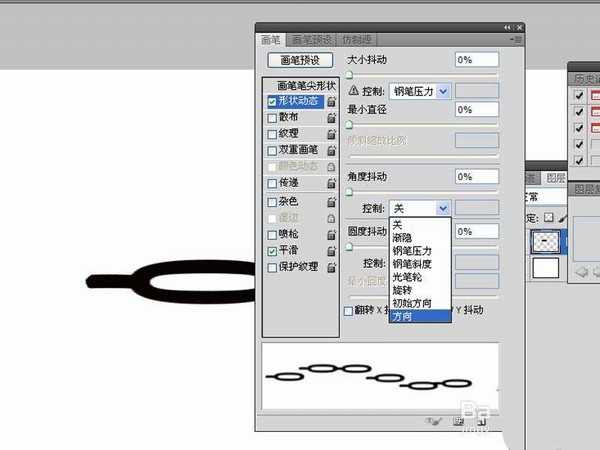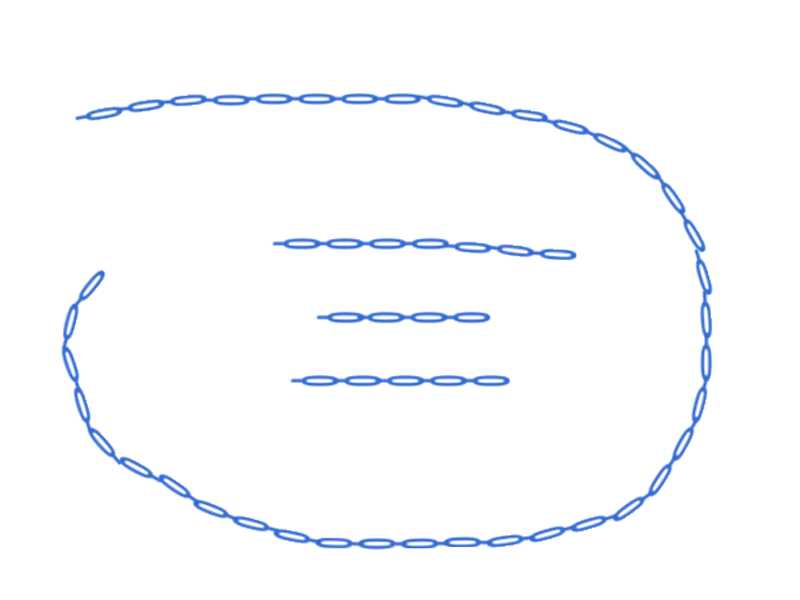白云岛资源网 Design By www.pvray.com
ps中绘制的图形可以制作成笔刷,该怎么制作笔刷呢?下面我们就来看看详细的教程。
- 软件名称:
- Photoshop CS5 绿色版官方中文正式原版
- 软件大小:
- 104.06MB
- 更新时间:
- 2014-06-01立即下载
1、首先启动Photoshop cs5,新建一个大小为800*600,背景为白色的文档。
2、选择文字工具,输入数值0,设置字体和字号,栅格化文字图层。
3、执行ctrl+t调整大小和形状,从中截取一部分建立图层并调整其位置。
4、合并上面两个图层,执行编辑-定义画笔预设命令,将其定义为画笔。
5、调出画笔预设,调整间距,勾选形状动态,设置角度抖动为方向。
6、新建文档,设置前景色位置自己喜欢的颜色,选择画笔工具进行涂抹即可。
以上就是ps制作锁链笔画的教程,希望大家喜欢,请继续关注。
相关推荐:
PS怎么绘制简单的锁链链条?
ps怎么快速制作水平和垂直对称的图形?
ps怎么绘制逼真的铁链? ps铁链的制作方法
白云岛资源网 Design By www.pvray.com
广告合作:本站广告合作请联系QQ:858582 申请时备注:广告合作(否则不回)
免责声明:本站资源来自互联网收集,仅供用于学习和交流,请遵循相关法律法规,本站一切资源不代表本站立场,如有侵权、后门、不妥请联系本站删除!
免责声明:本站资源来自互联网收集,仅供用于学习和交流,请遵循相关法律法规,本站一切资源不代表本站立场,如有侵权、后门、不妥请联系本站删除!
白云岛资源网 Design By www.pvray.com
暂无评论...